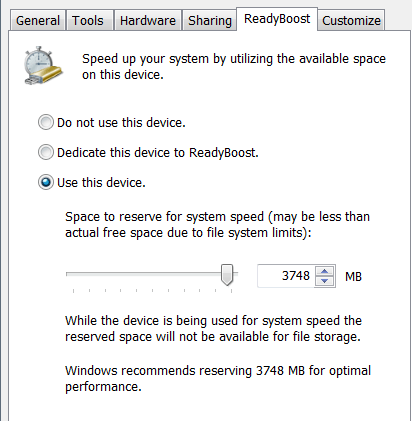Avec l'introduction de Windows 7 est venue une nouvelle fonctionnalité appelée SoundBoost. C'était la conversation pendant un moment sur la façon dont vous pourriez instantanément accélérer votre ordinateur en branchant simplement une clé USB et BAM, vous avez plus de RAM pour travailler avec! Cette fonctionnalité est également disponible dans Windows 8 et Windows 10.
Pas tout à fait. Premièrement, ReadyBoost ne remplace pas l'ajout de RAM physique supplémentaire à votre ordinateur. C'est un fait. Maintenant, cela va-t-il aider à la performance de votre machine? Oui, mais cela dépend.
Globalement dans mon utilisation, je n'ai pas vu une énorme différence en utilisant ReadyBoost tout en travaillant sous Windows. Par exemple, l'ouverture de programmes comme Office, Adobe, etc. Ceux-ci sont pratiquement restés les mêmes avec ou sans ReadyBoost.
Cela aide avec démarrer fois pour une raison quelconque. J'ai vu une différence assez marquée dans le temps de démarrage sur ma machine Windows 7. Cependant, il n'a pas été vu en utilisant une clé USB. Au lieu de cela, j'ai utilisé une carte SD intégrée à mon ordinateur.
Aussi, à partir de Windows 7, ReadyBoost prend désormais en charge plusieurs lecteurs flash, ce qui m'a permis d'améliorer mes performances. Et notez que Windows 7/8/10 ReadyBoost est beaucoup plus efficace que Windows Vista ReadyBoost.
Si vous avez une machine Windows Vista, il est préférable de mettre à jour Windows 7/8/10 pour en bénéficier pleinement de ReadyBoost. En outre, avec Windows 7/8/10, vous pouvez formater le support Flash dans NTFS ou le nouveau système de fichiers exFAT. Cela permet à ReadyBoost de créer des caches de plus de 4 Go.
Un autre point à considérer. J'ai vu une amélioration dans l'ouverture des applications dans Windows une fois que j'ai activé SuperFetch. C'est une autre nouvelle fonctionnalité de Windows Vista et Windows 7 qui précharge les applications dans votre mémoire afin qu'elles se chargent très rapidement lorsque vous les lancez.
Si SuperFetch est activé et que vous activez également ReadyBoost sous Windows, vous peut vraiment voir un grand avantage. Encore une fois, je n'ai pas vu un tel avantage dans Windows Vista cependant. C'est peut-être parce que ce n'est pas aussi optimisé que dans Windows 7/8/10.
Et une autre chose à prendre en considération. Si vous avez déjà beaucoup de RAM sur votre ordinateur (4 Go et plus), vous ne verrez probablement aucun avantage si vous utilisez Windows 7/8/10, si vous utilisez plusieurs lecteurs flash, etc. Ce n'est tout simplement pas nécessaire beaucoup de RAM.
J'ai testé sur un très vieil ordinateur que j'avais et il y avait un avantage significatif quand votre ordinateur a des spécifications merdiques. Je doute que la plupart des ordinateurs soient si vieux de nos jours, mais si vous avez 1 Go ou moins ou de la RAM, vous verrez un avantage à utiliser ReadyBoost.
Vous pouvez également devenir fou sur Windows 7/8/10 car il permet vous pouvez utiliser jusqu'à 8 lecteurs flash! Plus vous utilisez de disques, plus les performances sont rapides car disposer de plusieurs sources parallèles pour lire les données est plus rapide que d'en avoir un.
Si cela est le cas Cela devient un peu confus, je vais essayer de le décomposer en quelques points simples ci-dessous:
1. ReadyBoost est vraiment utile pour ceux qui ont 1 Go ou moins de RAM
2. ReadyBoost fonctionne beaucoup mieux dans Windows 7/8/10 que dans Windows Vista, donc mettez à niveau
3. ReadyBoost fonctionne mieux en fonction du type de support que vous utilisez: lecteur flash, carte SD, CompactFlash, etc, donc essayez différents types de médias.
4. ReadyBoost fonctionne également différemment selon le système de fichiers dans lequel le média est formaté. Essayez donc FAT32, NTFS et exFAT.
5. Si votre ordinateur a un disque dur à état solide, ReadyBoost ne fera aucune différence, donc pas besoin de l'utiliser.
6. L'utilisation de plusieurs périphériques flash avec Windows 7/8/10 donne de bien meilleures performances.
7. Assurez-vous d'activer SuperFetch le long de ReadyBoost pour le gain de performance le plus élevé.
8. ReadyBoost ne fera pas de différence significative si vous avez déjà installé 4 Go ou plus de RAM
9. ReadyBoost ne sera jamais plus rapide que d'ajouter plus de RAM physique à votre ordinateur.
Si vous avez utilisé ReadyBoost avec Vista ou Windows 7/8/10, postez un commentaire ici et faites-nous savoir si cela améliore les performances ou pas. Dites-nous également quel média vous avez utilisé, comment il a été formaté, etc. Profitez-en!